与全局值集共享值
学习目标
完成本单元后,您将能够:
- 创建全局值集。
- 管理全局值集。
- 将现有字段值升级为全局值集。
共享展示关爱
全局值集令多个选项列表字段可共享相同的选项列表值。比如:您的面包房有几个地方需要列出配料。将同一组成分值分配给多个选项列表字段。在一个选项列表字段中选择一种成分,并从相同值集中的一个自定义多选字段中选择几种成分。
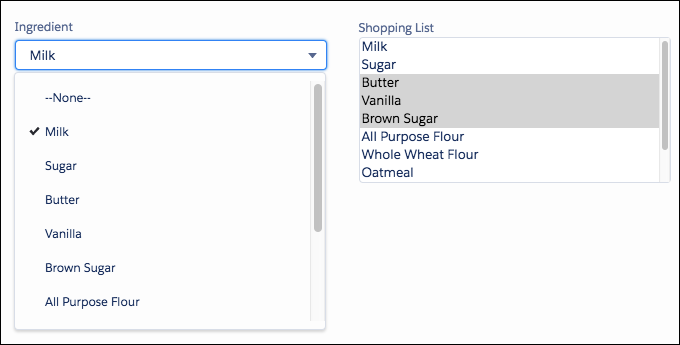
多个选项列表的值的一致性,使您更容易输入正确值,并且数据也更可靠。当您更改全局值集中的值时,修改后的值将显示在所有使用它的选项列表中。
创建全局值集
全局值集始终受限制。您不能将其转换为不受限制的状态。这样可以保护您的值,因为更改全局值集的值将修改引用全局值集的所有字段的值。
虽然稍后可以编辑这些值,但需创建适合多个字段的值。
- 从“设置”中,在“快速查找”框中输入选项列表,然后选择选项列表值集。
- 在“全局值集”旁,单击新建。
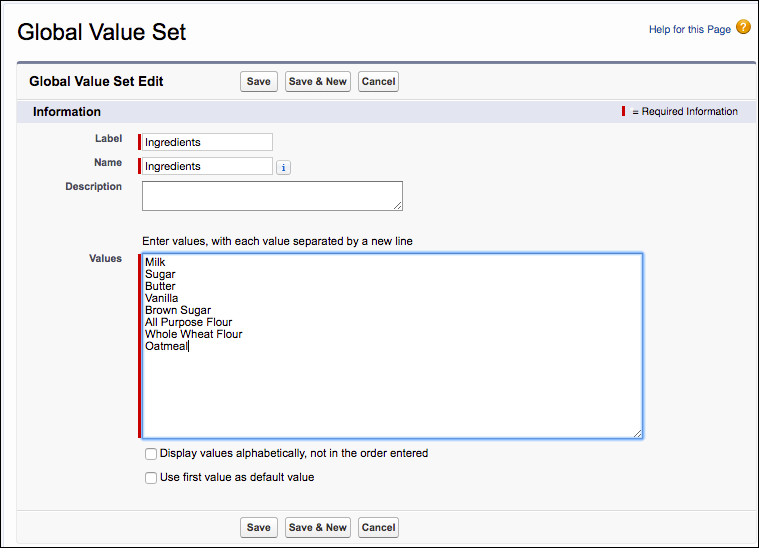
- 输入全局值集的标签。此名称用于识别“设置”中的全局值集,并在用户创建选项列表字段时显示为“值”选项。
- 为告知用户这些值的作用,您需输入全局值集的特定描述。此描述文本出现在“设置”中的“选项列表值集”列表页上。
- 每行输入一个值。
- 可以选择按字母顺序对值进行排序,或者使用列表中的第一个值作为默认值,或者两者同时使用。如果您选择了这两个选项,Salesforce 将按字母顺序排列条目,然后将第一个按字母顺序排列的值设置为默认值。
- 单击 Save(保存)。若要移动值或重新按字母顺序排列值,请使用重新排序。
在选项列表字段中使用全局值集
让我们返回来看看设置自定义选项列表属性的页面。
- 设置时,单击对象管理器选项卡,选择包含选项列表字段的对象。
- 单击字段和关系。
- 单击新建。选择选项列表,单击下一步。
- 输入字段标签。
- 保留默认值选项(使用全局值集),然后从选项列表中选择要使用的全局选项列表。
- 根据需要选择其他字段设置,并单击下一步。
- 为选项列表字段设置字段级安全性,单击下一步。
- 选择包含选项列表字段的页面布局,然后单击保存。
管理全局值集的值
全局值集的值与其他选项列表值一样,您也可以重新排序、替换、更改全局值集的默认值。您还可以编辑、删除、禁用单个值。您需记住:这些更改适用于使用全局值集的所有选项列表字段。
- 从“设置”中,在“快速查找”框中输入选项列表,然后选择选项列表值集。
- 单击全局值集的标签以查看其详细信息。
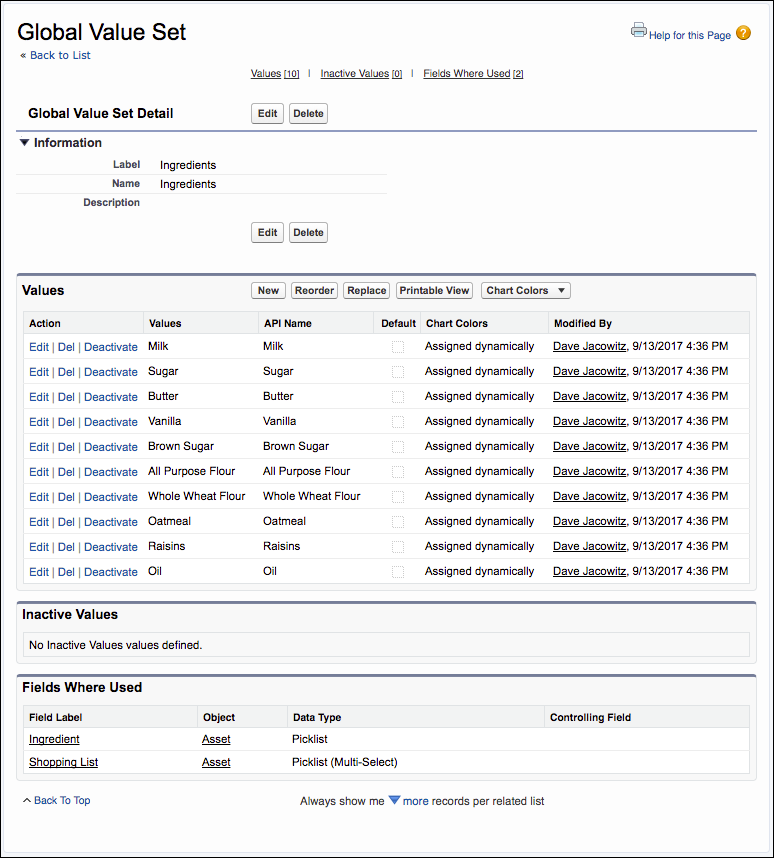
需注意:它的外观和行为就像一个选项列表字段详细信息页面一样。在此详细信息页面,您可以:
- 单击顶端的编辑,更改全局值集的“标签”、“API 名称”或“描述”。
- 在“值”相关列表中,您可以更改单个值及其属性。例如:单击某个值旁的编辑,将其设置为该全局值集的默认值。
以下是编辑全局值集需考虑的几个方面。
- 为替换一个值,首先需创建一个新值。然后单击“替换”启动该过程。
- 替换一个值时,“替换所有空值”选项将新值分配给当前为空的所有选项列表字段。
- 删除全局值集中的值将转至后台作业队列中。该作业完成时,您的选项列表会更新,同时您会收到电子邮件通知。
则将现有字段值升级为全局值集
开始使用选项列表字段前,您无法始终了解可以用作良好全局值集的选项列表值, 如果您发现一个字段的特定值集可以作为另一个字段的集,那么您可以将现有值集升级为全局值集, 然后在创建新的自定义选项列表字段时使用它。
- 转至包含要转换的选项列表对象的“字段和关系”分区。
- 单击该选项列表的“字段标签”。
- 单击编辑。
- 单击升级为全局值集。
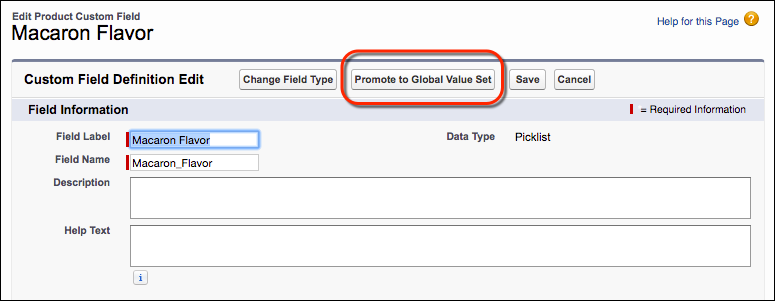
- 输入全局值集的标签。
- 接受或编辑字段名。
- 使用其他自定义选项列表值时,可以输入描述来识别它。
- 再次单击升级为全局值集
您可以在“值”分区中看到值集。
针对多个选项列表,全局值集具有高效性和一致性。但需记住:全局值集始终受限制。独立的自定义字段值更灵活,但需更多的维护操作。
我们相信您马上可以得到饼干了。

您当然清楚如何选择正确选项列表,以及如何在需求变化时更改选项列表。选项列表对于指导数据输入和管理数据值一致性非常有用。
资源
